Revisión de CleanMyPC: ¿Es una herramienta de limpieza digna para Windows?
Publicado: 2024-05-06Esta revisión de CleanMyPC refleja mi experiencia con la herramienta de limpieza de PC durante los últimos meses. Si está aquí, es seguro asumir que está buscando un software que pueda optimizar el rendimiento de su computadora.

En esta revisión, le explicaré las funciones incluidas en CleanMyPC, la facilidad de uso y el sistema de atención al cliente. Además, analizaré la información sobre los precios de la herramienta y luego daré mis pensamientos finales sobre el rendimiento general según mi propia experiencia.
Y antes de comenzar, es importante conocer a los desarrolladores de este software, MacPaw. Esta empresa con sede en Ucrania es conocida por software popular como CleanMyMac, ClearVPN, CleanMyDrive y SetApp. CleanMyPC sigue los pasos de su homólogo Mac y promete optimizar las PC con Windows. Tenga en cuenta que CleanMyPC ya no se encuentra en desarrollo activo. Y, sin embargo, creemos que merece tenerse en cuenta a la hora de buscar un buen paquete de optimización de Windows.
Tabla de contenido
Funciones de CleanMyPC
Hay una serie de herramientas en CleanMyPC que puede utilizar para abordar varios aspectos de su sistema informático para optimizar el rendimiento. Revisemos estas herramientas una tras otra:
Limpieza de mi computadora
Esta es una característica principal de CleanMyPC y es básicamente una utilidad de mantenimiento de la computadora. Piense en el software Liberador de espacio en disco que viene con su sistema operativo Windows. Lo que hace es básicamente escanear su disco duro para encontrar archivos basura, incluidas descargas rotas y diferentes archivos de registro que no debe conservar. Eliminar estos archivos contribuiría a mejorar el rendimiento del sistema, lo que le beneficiaría.

Cuando probé la herramienta, al hacer clic en el botón Escanear , comenzó a ejecutarse en mis archivos C:. A diferencia de iolo System Mechanic, hay una única opción de escaneo, que fue bastante rápida cuando la usé. Cuando se completó el escaneo, mostró el tamaño de los archivos basura encontrados y dio la opción de verificar los detalles de los archivos. Si no desea eliminar algunos archivos, puede eliminarlos de los archivos seleccionados. Sin embargo, la versión gratuita sólo le permite eliminar 500 MB de archivos basura.
Desinstalador múltiple
Aquí está la utilidad de desinstalación que encontrarás en CleanMyPC. Puede eliminar hasta 10 aplicaciones a la vez con un par de clics. Elimina por completo cualquier aplicación de tu PC, junto con todos los archivos asociados. Nuevamente, cuando probé la herramienta, escaneó mi computadora para encontrar aplicaciones instaladas. Cuando se completó el escaneo, mostró la cantidad exacta de aplicaciones instaladas en mi computadora.
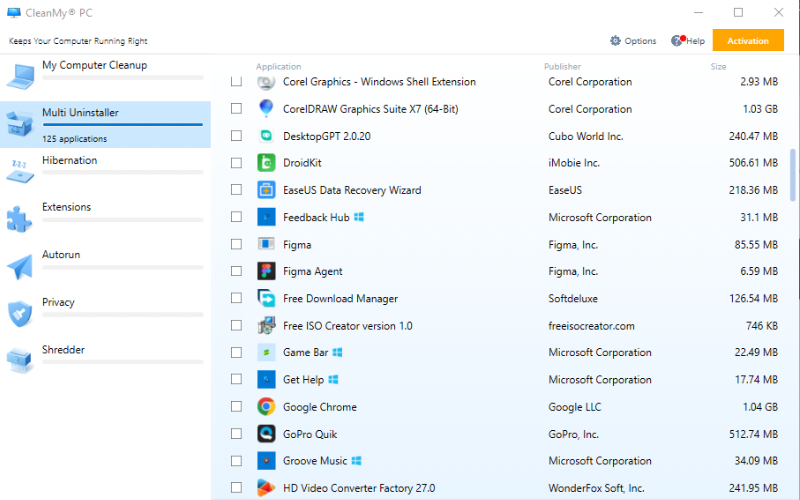
La herramienta enumeró las aplicaciones detectadas y sus tamaños. Por supuesto, tenía la opción de desinstalar muchas aplicaciones a la vez. Pasó un tiempo antes de que el proceso finalmente se completara, pero funcionó muy bien al eliminar por completo todos los archivos de la aplicación. Además, puede utilizar el botón Actualizar para volver a escanear su computadora en busca de la cantidad de aplicaciones instaladas.
Hibernación
La hibernación es otra herramienta importante de CleanMyPC. Si comprende cómo funciona la hibernación en su computadora con Windows, debe estar familiarizado con los archivos de hibernación. Cada vez que hibernas tu computadora, guarda su estado de funcionamiento actual en el disco duro y se apaga por completo.
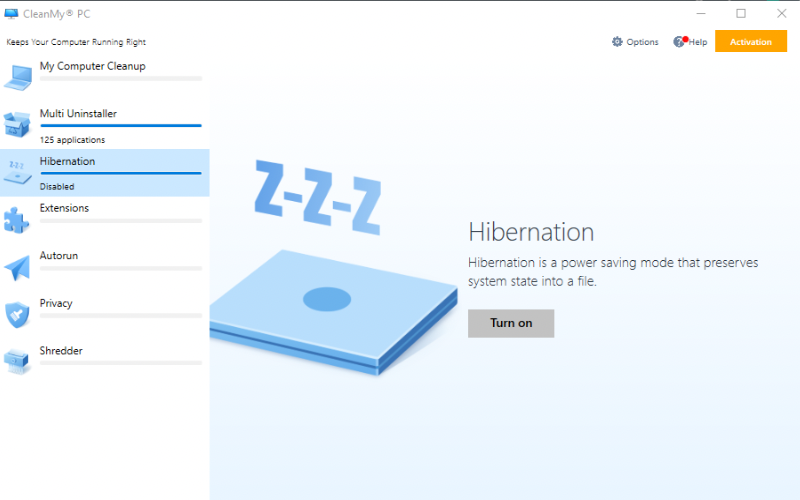
Sin embargo, incluso si no hibernas tu computadora, ocupa mucho espacio en tu disco. Cuando probé la herramienta, habilité esta función y reveló el tamaño del archivo de hibernación. Sin embargo, cuando desactivé el archivo de hibernación del sistema, pude recuperar el mismo tamaño de espacio en disco.
Extensiones
También hay una herramienta que puede ayudarte a administrar todas las extensiones web en todos los navegadores instalados en tu computadora. Más allá de esto, la herramienta también puede administrar dispositivos de escritorio, barras de herramientas o complementos que haya instalado en su computadora. Tener una herramienta que pueda ayudar a gestionar todo esto es una buena idea. Puedes eliminar cualquiera de las extensiones, o un par de ellas, desde el administrador de CleanMyPC. Además, esta herramienta no suele ser una inclusión común en todos los programas de optimización.
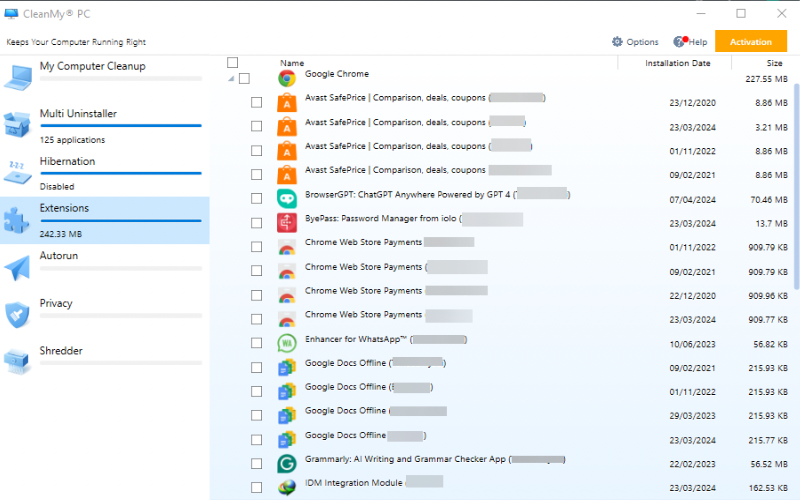
Por ejemplo, no se incluye ningún administrador de extensiones en Ashampoo WinOptimizer o iolo System Mechanic. Cuando probé la herramienta, al hacer clic en el botón Comenzar a usar , comenzó a escanear mi computadora para encontrar extensiones. Una vez completado el escaneo, proporcionó una lista de todas las extensiones, sus tamaños y sus fechas de instalación. Podría eliminar cualquiera de las extensiones o limpiarlas todas a la vez.
Ejecución automática
Ciertamente, existen algunas aplicaciones que se inician automáticamente con el sistema operativo Windows. Se llaman ejecuciones automáticas. Ocupan espacio en su disco duro. Algunas de ellas pueden ser necesarias, mientras que otras no. Esta herramienta de CleanMyPC te permite gestionarlos de forma eficaz para lograr un proceso de inicio optimizado. Es similar a la herramienta Startup Optimizer en iolo.

Cuando usé la herramienta, como de costumbre, ejecutó un escaneo y proporcionó una lista de las ejecuciones automáticas en mi computadora. Podría seleccionar cualquier ejecución automática o varios números para eliminarlos por completo de mi computadora. También se incluyó el estado actual de cada ejecución automática y podía habilitar o deshabilitar cualquiera de ellas.
Privacidad
Esto es diferente del Privacy Guardian incluido en iolo y no es tan completo como el software Ashampoo Privacy Inspector. Cada vez que utiliza su computadora, esté conectada a Internet o no, sus actividades se almacenan en forma de datos almacenados en caché, cookies, detalles de autorización e historial.

Estos archivos de datos de privacidad ocupan una cantidad significativa de espacio en su disco duro. Eliminar estos archivos no sólo lo protegerá contra infiltraciones, sino que también liberará espacio para un mayor rendimiento óptimo.
Mientras usaba la herramienta, descubrí que había un indicador de nivel de seguridad para cada aplicación y podía eliminar selectivamente esos archivos de privacidad.
Desfibradora
CleanMyPC presenta una herramienta que puede eliminar de forma segura cualquier archivo no deseado de su computadora. Esta herramienta Shredder elimina archivos sin posibilidad de recuperarlos nuevamente. Normalmente, cuando eliminas un documento en tu computadora, aún puedes encontrarlo en la carpeta Papelera de reciclaje. Incluso después de eliminarlo de la carpeta, el archivo aún se puede recuperar usando una utilidad de recuperación.

Sin embargo, para eliminar sus archivos de forma segura y evitar que se recuperen, utilice la herramienta Shredder. Cuando probé esta función, pude seleccionar varios archivos o carpetas a la vez. Destruye los archivos y los elimina de su computadora.
Interfaz
CleanMyPC tiene un diseño de interfaz simple. Las funciones se enumeran en un panel vertical y puede acceder a ellas en el momento en que inicia el software en su dispositivo Windows. Después de cada escaneo, también es fácil seleccionar los archivos que desea eliminar e incluso crear excepciones.
La interfaz de usuario es tal que cualquier persona puede utilizar el software. Además de las funciones, también puedes usar el botón Opción , que está visible en la parte superior derecha de la pantalla, para acceder a la configuración. Desde allí, puede administrar idiomas, apariencia, actualizaciones y configuraciones de notificaciones.
Atención al cliente
Hay una página de soporte oficial para CleanMyPC donde puede obtener diferentes recursos que lo ayudarán a superar diversos desafíos. Estos recursos también incluyen tutoriales sobre cómo utilizar determinadas funciones. Hay muchas preguntas frecuentes que han sido respondidas y existe una base de conocimientos que puede explorar. Más allá de esto, puede recuperar o restablecer su licencia desde la página de soporte y comunicarse directamente con su servicio de soporte brindando la información necesaria.
Precios de CleanMyPC
El sistema de precios de CleanMyPC es una compra única. Una licencia para una PC cuesta $39,95. Si desea utilizar el software en varias computadoras, debe obtener una licencia para 2 PC o para 5 PC. Cuestan $79,90 y $199,75 respectivamente. Sin embargo, puede obtener un descuento al ahorrar hasta $19,95 y $109,80.
Además, si compra cualquiera de las licencias, obtendrá activación instantánea y soporte técnico y de ventas 24 horas al día, 7 días a la semana. Además, todas las licencias cuentan con una garantía de devolución de dinero de 30 días.

Veredicto de revisión de CleanMyPC
CleanMyPC es una utilidad de limpieza muy fácil de usar para computadoras con Windows. Para una herramienta como esta, tiene una gran lista de características. Sin embargo, vale la pena mencionar que carece de una herramienta de recuperación de datos, que puedes encontrar en algunas alternativas como System Mechanic de Iolo o PC TuneUp de Comodo. Esto puede ser intencionado para hacer que el software sea estrictamente una herramienta de limpieza. Además, debo elogiar el sistema de precios; La idea de una compra única es intrigante. Les brinda a los usuarios potenciales la confianza de que solo tendrán que pagar una vez para disfrutar de las funciones de forma ilimitada.
Descargar CleanMyPC
Preguntas frecuentes sobre CleanMyPC
¿Es seguro CleanMyPC?
MacPaw, el desarrollador de CleanMyPC, existe desde 2008. Por lo tanto, CleanMyPC es seguro porque no intentará estropear deliberadamente su computadora. Sin embargo, no tiene una función para hacer una copia de seguridad de su registro antes de solucionarlo.
¿Existen buenas alternativas a CleanMyPC?
Sí, existen muchas buenas alternativas a CleanMyPC:
- Mecánico del sistema de Iolo
- Cuidado del sistema de Iobit
- Limpiador
- Glary Utilidades Pro
- Optimizador avanzado del sistema
- Limpiador uno Pro
- Auslogics BoostSpeed
- Ofrece una experiencia fácil de usar en comparación con sus alternativas.
- Optimiza el rendimiento de la PC eliminando archivos redundantes.
- Permite la gestión de procesos de inicio para obtener el máximo rendimiento.
- Ordena el Registro de Windows, mejorando la organización del sistema.
- Garantiza una desinstalación completa de programas, evitando archivos sobrantes
- Ya no está en desarrollo activo.
- Es caro considerando que Windows puede realizar la mayoría de sus funciones de forma nativa.
- Deja algunos archivos temporales que requieren una limpieza adicional.
| Interfaz de usuario y experiencia de usuario | |
| Rendimiento de optimización | |
| Limpieza de archivos | |
| Desinstalación de la aplicación | |
| Precio | |
| RESUMEN CleanMyPC presenta una serie de herramientas que se pueden utilizar para limpiar diferentes tipos de archivos en una computadora. También incluye un desinstalador que puede eliminar varias aplicaciones a la vez. ¿Qué tan bien funciona? Vamos a averiguar. | 4.1 |
